Údar:
Gregory Harris
Dáta An Chruthaithe:
14 Mí Aibreáin 2021
An Dáta Nuashonraithe:
1 Iúil 2024
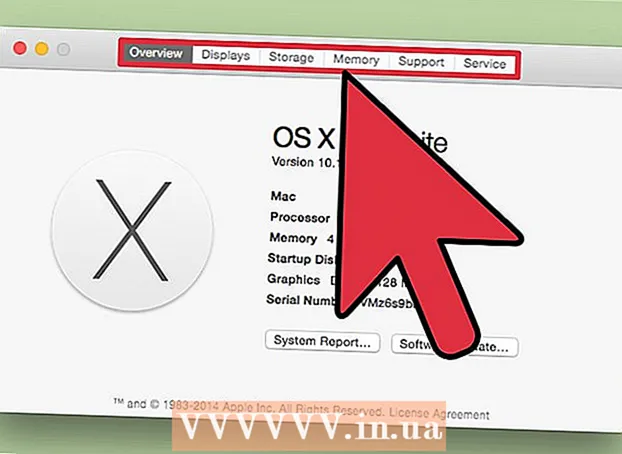
Ábhar
- Céimeanna
- Modh 1 de 2: Gnáthshocrú an Chórais
- Modh 2 de 2: Modhanna Eile chun Dioscaí Glantacháin
- Leideanna
- Rabhaidh
Tá an-tóir ar an gcóras Mac. Oibríonn sé go tapa, tá cuma álainn air agus tá sé déanta go maith. Má thosaíonn do chóras ag moilliú, molaimid duit do thiomáint crua a ghlanadh. Inseoimid duit conas a dhéantar é seo.
Céimeanna
Modh 1 de 2: Gnáthshocrú an Chórais
 1 Bain aon chláir agus feidhmchláir nach bhfuil á n-úsáid agat. Úsáid an clár chun cláir a dhíshuiteáil, nó díreach téigh chuig eolaire gach cláir ar leithligh agus faigh an comhad díshuiteála darb ainm díshuiteáil (cláir do chláir dhíshuiteáil: CleanGenius nó AppZapper).
1 Bain aon chláir agus feidhmchláir nach bhfuil á n-úsáid agat. Úsáid an clár chun cláir a dhíshuiteáil, nó díreach téigh chuig eolaire gach cláir ar leithligh agus faigh an comhad díshuiteála darb ainm díshuiteáil (cláir do chláir dhíshuiteáil: CleanGenius nó AppZapper). - Mura bhfuil a fhios agat conas cláir ar do chóras a bhaint i gceart, léigh faoi ar an Idirlíon nó ar an suíomh seo.
 2 Folamh an bruscar. Cuirfidh sé seo dlús le do ríomhaire, go háirithe má tá go leor comhad agat i do bhosca bruscair athchúrsála.
2 Folamh an bruscar. Cuirfidh sé seo dlús le do ríomhaire, go háirithe má tá go leor comhad agat i do bhosca bruscair athchúrsála.  3 Úsáid clár glantacháin cód mar XSlimmer. Méadóidh sé seo an méid spáis diosca saor in aisce agus luasóidh sé do ríomhaire.
3 Úsáid clár glantacháin cód mar XSlimmer. Méadóidh sé seo an méid spáis diosca saor in aisce agus luasóidh sé do ríomhaire.  4 Déan cartlanna de sheanchomhaid, go háirithe cáipéisí agus grianghraif. Laghdóidh sé seo a méid. Chun seo a dhéanamh, teastaíonn clár cartlainne uait is féidir a fháil agus a íoslódáil ar an Idirlíon.
4 Déan cartlanna de sheanchomhaid, go háirithe cáipéisí agus grianghraif. Laghdóidh sé seo a méid. Chun seo a dhéanamh, teastaíonn clár cartlainne uait is féidir a fháil agus a íoslódáil ar an Idirlíon. - Nuair a bheidh do chuid comhad zipáilte agat, bog iad chuig tiomántán crua seachtrach nó CD chun iad a stóráil go sábháilte.
 5 Logaí córais agus comhaid shealadacha a ghlanadh. Ba chóir do chóras scripteanna UNIX a reáchtáil go huathoibríoch, ach i leaganacha níos luaithe de Mac OSX, de ghnáth socraítear go rithfidh na scripteanna timpeall 3 nó 5 am, cé go mbíonn ríomhairí as feidhm de ghnáth, mar sin ní ritheann na scripteanna riamh.
5 Logaí córais agus comhaid shealadacha a ghlanadh. Ba chóir do chóras scripteanna UNIX a reáchtáil go huathoibríoch, ach i leaganacha níos luaithe de Mac OSX, de ghnáth socraítear go rithfidh na scripteanna timpeall 3 nó 5 am, cé go mbíonn ríomhairí as feidhm de ghnáth, mar sin ní ritheann na scripteanna riamh. - Íoslódáil aip saor in aisce mar OnyX chun sceideal a chur ar bun chun logaí agus comhaid shealadacha a ghlanadh.
- Más mian leat logaí córais agus comhaid shealadacha a ghlanadh tú féin:
- Téigh go dtí an teirminéal Iarratais (nó Cláir) → Seirbhís → Críochfort
- Sa chineál Críochfort "sudo tréimhsiúil go laethúil go míosúil" agus brúigh Iontráil
- Iontráil pasfhocal do riarthóra Mac
- Fan fad a thosaíonn an córas an próiseas atá ag teastáil agus a chríochnaíonn an glanadh. Tar éis sin, osclófar an teirminéal arís.
 6 Scrios cúltacaí seanchórais gan ghá, chomh maith le cóipeanna sonraí ó iPod, iPhone, nó iPad chun an córas a chur ar ais dóibh.
6 Scrios cúltacaí seanchórais gan ghá, chomh maith le cóipeanna sonraí ó iPod, iPhone, nó iPad chun an córas a chur ar ais dóibh.- Chun na cúltacaí seo a fháil, oscail an chatagóir Baile → Leabharlann → Grúpa Bogearraí (Tacaíocht Feidhmchláir) → MobileSync → Cúltacaí (nó Cúltaca)... Faigh cóipeanna nua agus seanchóipeanna. Scrios seanchóipeanna.
 7 Seiceáil na ~ / Scannáin /, ~ / Ceol /, agus ~ / Íoslódálacha / fillteáin ó am go ham agus scrios comhaid gan ghá.
7 Seiceáil na ~ / Scannáin /, ~ / Ceol /, agus ~ / Íoslódálacha / fillteáin ó am go ham agus scrios comhaid gan ghá. 8 Bain sean DMGanna, aipeanna iPhone (IPSW) agus comhaid eile.
8 Bain sean DMGanna, aipeanna iPhone (IPSW) agus comhaid eile.- Deireadh a chur le DMG: Íomhánna diosca iad DMGanna. Tar éis duit íomhá diosca a chruthú agus an clár nó an cluiche atá uait a shuiteáil, is féidir leat an íomhá a scriosadh.
- Bain IPSW: Oscail Leabharlann → iTunes → Nuashonruithe IPhone agus scrios seanchomhaid.
Modh 2 de 2: Modhanna Eile chun Dioscaí Glantacháin
 1 Scrios na fillteáin iPhoto, iMovie, agus GarageBand mura bhfuil siad uait a thuilleadh. Tógann siad suas le 3GB de spás.
1 Scrios na fillteáin iPhoto, iMovie, agus GarageBand mura bhfuil siad uait a thuilleadh. Tógann siad suas le 3GB de spás.  2 Ceannaigh feiste stórála seachtrach breise chun an fhaisnéis a theastaíonn uait a stóráil ach go minic ná húsáid, grianghraif, scannáin, srl.Mar shampla, tiomáint crua eile, nó splancthiomáint.
2 Ceannaigh feiste stórála seachtrach breise chun an fhaisnéis a theastaíonn uait a stóráil ach go minic ná húsáid, grianghraif, scannáin, srl.Mar shampla, tiomáint crua eile, nó splancthiomáint.  3 Atosaigh do ríomhaire sula ndéanann tú cúltacaí a chruthú.
3 Atosaigh do ríomhaire sula ndéanann tú cúltacaí a chruthú. 4 Cláraigh le haghaidh dropbox (saor in aisce suas le 2 GB) nó MEGA (saor in aisce suas le 50 GB) - stóráil saor in aisce faisnéise ar an Idirlíon. Tar éis duit do chuid comhad a uaslódáil ansin, beidh rochtain agat orthu i gcónaí ó aon ríomhaire áit ar bith ar domhan.
4 Cláraigh le haghaidh dropbox (saor in aisce suas le 2 GB) nó MEGA (saor in aisce suas le 50 GB) - stóráil saor in aisce faisnéise ar an Idirlíon. Tar éis duit do chuid comhad a uaslódáil ansin, beidh rochtain agat orthu i gcónaí ó aon ríomhaire áit ar bith ar domhan. - Má chláraíonn tú i gceann de na seirbhísí seo, ná déan dearmad do thaisce a ghlanadh i gcónaí agus comhaid nach bhfuil uait a thuilleadh a scriosadh. Nuair a uaslódálann tú comhaid chuig Dropbox, mar shampla, stórálann an córas cúltacaí ar do ríomhaire. Scrios iad.
 5 Úsáid cláir mar DiskInventoryX chun na cláir atá suiteáilte ar do ríomhaire a bhainistiú. Is féidir leat liosta na gclár a fheiceáil, an méid spáis a thógann siad, cé chomh minic a úsáideann tú iad, srl.
5 Úsáid cláir mar DiskInventoryX chun na cláir atá suiteáilte ar do ríomhaire a bhainistiú. Is féidir leat liosta na gclár a fheiceáil, an méid spáis a thógann siad, cé chomh minic a úsáideann tú iad, srl.  6 Tosaigh CCleaner. Glanann CCleaner suas le 200MB de spás diosca ar a laghad. Cuireann an clár comhaid chórais agus comhaid chlárlainne neamhriachtanacha agus neamhúsáidte as oifig.
6 Tosaigh CCleaner. Glanann CCleaner suas le 200MB de spás diosca ar a laghad. Cuireann an clár comhaid chórais agus comhaid chlárlainne neamhriachtanacha agus neamhúsáidte as oifig.  7 Díchumasaigh an rogha chun cúltacaí a chruthú sa Time Machine. Sa chaoi seo is féidir leat suas le 100GB de spás a ghlanadh. Dó seo:
7 Díchumasaigh an rogha chun cúltacaí a chruthú sa Time Machine. Sa chaoi seo is féidir leat suas le 100GB de spás a ghlanadh. Dó seo: - Téigh go dtí an teirminéal (mar atá thuas).
- Clóscríobh "sudo tmutil disablelocal" agus brúigh Iontráil
- Iontráil pasfhocal an riarthóra.
 8 Más mian leat, is féidir leat an chéad leagan eile den iMac a cheannach le tiomántán tosaithe 64GB SSD agus spás tiomántán crua 2TB do chláir agus do chomhaid.
8 Más mian leat, is féidir leat an chéad leagan eile den iMac a cheannach le tiomántán tosaithe 64GB SSD agus spás tiomántán crua 2TB do chláir agus do chomhaid.
Leideanna
- Gan úsáid? Scrios!
- Mura féidir leat comhad / fillteán a scriosadh, dún gach feidhmchlár a d’fhéadfadh a bheith á úsáid nó déan do ríomhaire a atosú.
- Tá LaunchDaemons ag MacPorts
- Úsáideann RAM gach iarratas le barra dul chun cinn
Rabhaidh
- Bí cúramach gan mearbhall a dhéanamh ar rud ar bith.
- Déan cúltaca de do chóras sula scriosann tú rud ar bith.



